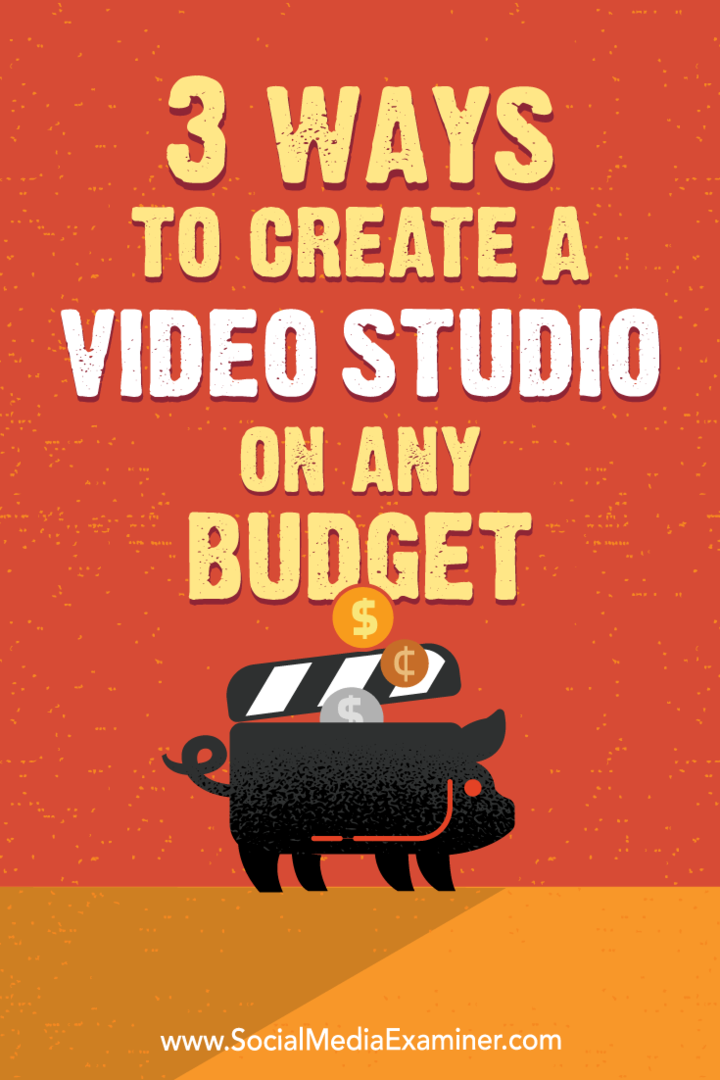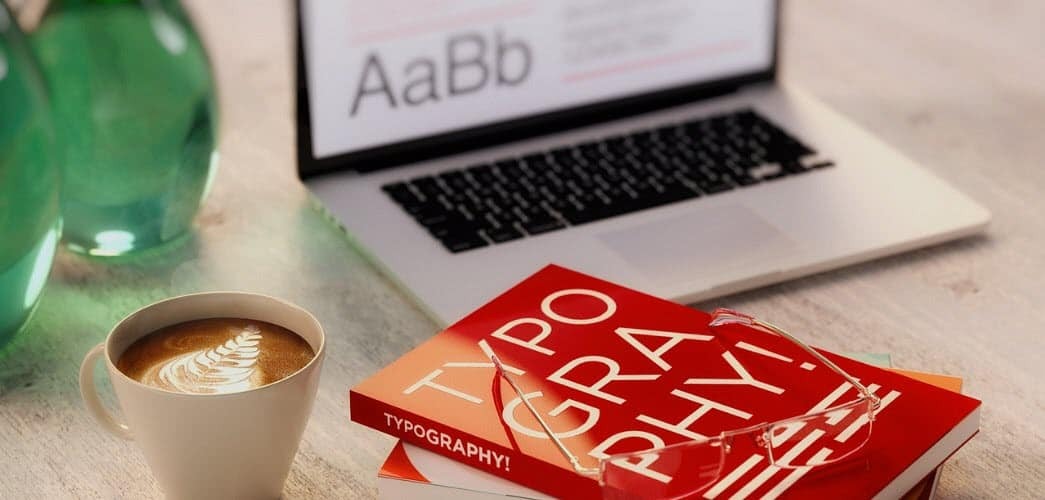3 tapaa luoda videostudio mihin tahansa budjettiin: sosiaalisen median tutkija
Sosiaalisen Median Video Sosiaalisen Median Työkalut / / September 25, 2020
 Haluatko toimittaa laadukasta videosisältöä yleisöllesi?
Haluatko toimittaa laadukasta videosisältöä yleisöllesi?
Mietitkö mitä laitteita tarvitset?
Sinun ei tarvitse käyttää paljon studiosi huippuluokan kameravarusteisiin ja laitteisiin huippuluokan sosiaalisen median videoiden luomiseen.
Tässä artikkelissa selvittää, miten videostudio perustetaan rikkomatta pankkia.
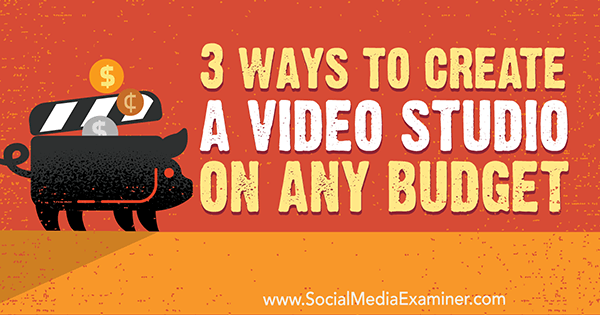
# 1: Valitse oikea kamera
Kameralaitteet voivat olla kalliita, joten ne ovat usein suurin este videon luomisessa. Siksi keskustelemme siitä ensin. Tässä on joitain hyviä vaihtoehtoja laadukkaan videon kaappaamiseen.
Vapaa
Uusimmissa älypuhelimissa on upeita kameroita. Kaikki iPhone 6: sta (ja vastaavista Samsung-malleista) tai uudemmista tulee riittävän laadukkaita käytettäväksi videoissa.
Älypuhelin on täydellinen myös ammuntaan. Vain löytää kohonnut paikkaaseta kamera tai jalusta (lisää tästä tulossa) ja aloita kuvaaminen.

Tässä on muutama nopea vinkki äänittämiseen älypuhelimen kameralla:
- Katso kameran linssiä tallennuksen aikana. Jos katsot itseäsi näytöllä, silmäsi eivät ole suunnattu katsojille.
- Pidä kameraa vaakasuunnassa, ei muotokuva.
- Aseta kamera hiukan silmien yläpuolelle. Älä pidä sitä liian matalana tai katsojat katsovat leukaasi. Älä myöskään pidä sitä liian korkealla tai he katsovat alas korkeista korkeuksista.
Videon tallentaminen vie paljon tilaa puhelimellasi, joten sinun on siirtää tiedostoja säännöllisesti tietokoneellesi varmista, että sinulla on tarpeeksi tallennustilaa. Dropbox on hyvä vaihtoehto tähän tarkoitukseen. Jos olet Mac-käyttäjä, AirDrop on nopea ja helppo tapa siirtää tiedostoja iPhonen ja Macin välillä.
Vaihtoehtona älypuhelimelle voit käyttää iPadia (jos sinulla on) tai tietokoneesi sisäänrakennettua kameraa. Parhaan laadun saavuttamiseksi laitteen on pystyttävä tallenna 1920 x 1080 -kokoisina.
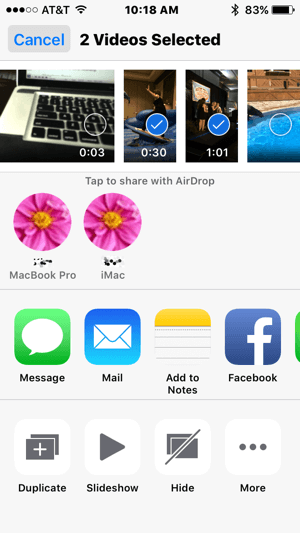
Pieni budjetti
Pienellä budjetilla Logitech C920 -verkkokamera (99 dollaria) on hyvä vaihtoehto. Se tuottaa teräväpiirtovideota, kiinnittyy tietokoneeseesi USB-kaapelilla ja siinä on liitin, jolla se voidaan kiinnittää jalustan jalustaan, mikä on kätevää. Yksi haittapuoli on, että et voi käyttää tätä kameraa tien päällä, koska se on liitettävä USB: n kautta tietokoneeseen toimiakseen. (Voit ottaa kannettavan tietokoneen mukaasi, mutta se tuntuu hankalalta.)
Lataa Logitech Camera Settings -sovellus tietokoneellesi muuta valkotasapainoa, automaattitarkennuksen kirkkausasetuksia, ja niin edelleen. Jos asut Yhdysvaltojen ulkopuolella, sinun on muutettava kameran asetukset 60 Hz: stä 50 Hz: iin; muuten video alkaa välkkyä eri maiden valotaajuuksien vuoksi. Voit muuttaa tätä asetusta helposti Logitech Camera Settings -sovelluksessa.
Suurempi budjetti
Jos haluat tehostaa peliäsi, katso digitaalisia järjestelmäkameroita kuin Nikon D3300 (449 dollaria) tai Canon Rebel T5 ($399). Useat vloggaajat käyttävät näitä kameroita ja tuottavat laadukasta videota.
# 2: Hanki kolmijalka kameran vakauttamiseksi
Kun olet valinnut kameran, haluat saada jalustan, joka vakauttaa sen kuvaamisen aikana. Oikea kolmijalka riippuu kamerasta, jota aiot käyttää.

Vapaa
Jos sinulla ei ole jalustan budjettia, Etsi hylly kameran asettamiseksi sen vakauttamiseksi. Pino kirjoja voi myös tehdä temppu. Jos käytät Logitech C920 -verkkokameraa, huomaat, että se istuu kauniisti tietokoneen näytön päällä, ja se voi olla juuri oikea korkeus.
Pieni budjetti
Joby GorillaPods ovat upeita joustavia jalustoja, jos sinulla on pieni budjetti. Löydät useita vaihtoehtoja aina 10 dollarista ylöspäin. Kalliimmat mallit tukevat enemmän painoa, kuten DSLR-kamera tai iPad; halvemmat ovat suunniteltu älypuhelimet.
Toinen edullinen vaihtoehto iPhonelle tai kameralle on KCOOL Octopus Style kannettava ja säädettävä jalustan pidike ($12). Siinä on myös universaali pidike ja kaukosäädin.
Suurempi budjetti
Jos haluat jalustan, joka on yhtä pitkä kuin sinä, InnerTeck 70-tuumainen kameran kolmijalka / monopodi kantolaukulla (45 dollaria) on harkitsemisen arvoinen. Tai etsi vain "jalusta" Amazonista ja voit noutaa sen alle 50 dollaria.

# 3: Luo optimaaliset valaistusolosuhteet
Hyvä valaistus on ratkaisevan tärkeää videolle. Emme voi korostaa tätä tarpeeksi. Luotettava tapa saada itsesi näyttämään epäammattimaiselta (ja joskus jopa hieman kammottavalta) on, että videosi valaistus on heikko. Tässä on harkittava valaistusvaihtoehtojen yhteenveto.
Vapaa
Aurinko! Luonnonvalo on aina paras valon muoto. Jos mahdollista, yritä tallentaa paikassa, jossa on mahdollisimman paljon luonnonvaloa. Voit vapaasti käytä lisävaloa pöytävalolla tai millä tahansa muulla lampulla. Muista kuitenkin, että jos valo ei ole fluoresoiva, se sietää luonnotonta keltaista hehkua, jota haluat välttää, jos mahdollista.
Kärki: Kun tallennat, aina kohti valonlähdettä niin paljon kuin mahdollista, joten se valaisee koko kasvosi. Jos valo on takanasi, se heittää sinut siluettiin.
Pieni budjetti
Jos sinulla on pieni budjetti, LimoStudio Photography White Photo Umbrella -valosarja (29 dollaria) voi olla jumalatar. Se voi kirjaimellisesti poista kaikki viat!
Suurempi budjetti
Rengasvalot yksinkertaisesti saada kukaan näyttämään hyvältä. Tässä on hyvä, jos sinulla on suurempi budjetti: Diva Ring Light Nova 18 tuuman alkuperäinen valokuva / video-fluoresoiva (199 dollaria) ja 6 ′ kevyt jalusta ($39).

# 4: Sijoita laadukkaaseen mikrofoniin
Yleensä mitä kalliimpi mikrofoni, sitä parempi laatu. Vaikka on olemassa joitain ilmaisia vaihtoehtoja, suosittelemme sijoittamaan rahaa hyvään mikrofoniin, jos aiot sijoittaa aikasi videoihin. Huono äänenlaatu on anteeksiantamatonta.
Vapaa
Jos tallennat videota älypuhelimellasi, mikrofonin pitäisi tarjota hyvää ääntä niin kauan kuin sinä seiso lähellä puhelinta ja elokuva hiljaisessa huoneessa ilman taustamelua tai tuulta. Tyypillisesti useimpien pöytätietokoneiden ja kannettavien tietokoneiden sisäänrakennetut mikrofonit eivät tuota korkealaatuista ääntä, mutta voit kokeilla tätä.
Pieni budjetti
Jos sinulla on vaatimaton budjetti, ota huomioon Rode smartLav + Lavalier -mikrofoni iPhonelle ja älypuhelimille ($79). Se toimii erinomaisesti älypuhelimen kanssa upean äänen tallentamiseen. Se on erityisen hyödyllistä, jos kuvaat ulkona tai seisot lyhyen matkan päässä puhelimesta. Myös, jos sinä Hanki jakaja, sinä pystyt sinulla on kaksi mikrofonia haastatteluita varten.
Kärki: Älä kiinnitä lavalierimikrofonia liian lähellepäähän. Yllätyt, kuinka paljon se nousee.
Suurempi budjetti
Sininen Yeti USB-mikrofonia (129 dollaria) käyttää monet vloggaajat ja podcasters, ja se on loistava valinta, jos sinulla on suurempi budjetti. Sitä käytetään videoiden tallentamiseen ja podcast-haastatteluihin. Lisäksi sitä kutsutaan Blue Yeti; kuinka siistiä?
Hanki YouTube-markkinointikoulutus - verkossa!

Haluatko parantaa sitoutumistasi ja myyntiäsi YouTuben avulla? Liity sitten suurimpaan ja parhaaseen YouTube-markkinoinnin asiantuntijoiden kokoukseen, kun he jakavat todistettuja strategioita. Saat vaiheittaiset live-ohjeet, joihin keskitytään YouTube-strategia, videoiden luominen ja YouTube-mainokset. Tule yrityksesi ja asiakkaidesi YouTube-markkinoinnin sankariksi toteuttaessasi strategioita, jotka saavat todistettuja tuloksia. Tämä on live-online-koulutustapahtuma ystäviltäsi Social Media Examiner -sivustolta.
KLIKKAA TÄTÄ TIETOJA - ALE LOPETTUU 22. SYYSKUU!
Muista, että Yeti on erittäin herkkä ja ottaa vastaan pienimmän melun, tärinän, kolhi pöydälle, askeleet ja niin edelleen. Voit minimoida nämä, haluat ehkä katso a nippu, joka sisältää mikrofonin, työpöydän käsinojan ja pop-suodattimen ($159).
Jos et halua haarautua käsivarsijalustalle ja pop-suodattimelle, aseta Blue Yeti todella paksuun kirjaan ja varo koskettamasta pöytää tai liikkumasta paljon tallennuksen aikana; yllätät kuinka paljon teet!
# 5: Määritä ammattimaisen näköinen tausta
Mukava tausta voi aseta videoiden kohtaus ja sävy. Onko se hauskaa ja ystävällistä? Yritys ja ammattilainen? Vai saako se vain näyttää amatööriltä? Oikean asennuksen saaminen on tärkeää.
Vapaa
Halvin tausta on yksinkertaisesti käytä mitä sinulla on. Usein mukava kirjahylly tekee tempun. Videoiden taustalla me näytä kirjahylly, palkinnotja joitain emoji-ilmapalloja hauskanpitoon. Se siitä; ei mitään erityistä. Se näyttää hyvältä eikä maksa mitään (okei, haarautimme muutaman taalaa ilmapalloille).
Pieni budjetti
Hyvän taustan löytäminen videokuvauksille voi olla hankalaa, varsinkin jos työskentelet kotona. Tässä tapauksessa, harkitse sijoittamista taustaan kuten 6-1 / 2 'x 10' Slow Dolphin Fabric Video Studio -taustapaketti ($58).

Suurempi budjetti
Suuremman budjetin kohdalla kaksinkertainen kokoinen ponnahdusikkunan mainoslehti, jossa on ehkä tuotemerkki, sopisi taustaksi. Näiden bannerien hinta vaihtelee suuresti laadusta / koosta / viimeistelystä ja tulostusmaksuista riippuen. Sinun pitäisi pystyä Hanki kunnollinen banneri 100-300 dollaria.
# 6: Valitse Videon muokkausohjelmisto
On olemassa monia hyviä videonmuokkausvaihtoehtoja eri hinnoilla, mutta HitFilm on yksi parhaista vastineista rahalle. Tässä on luettelo joistakin suosituista muokkausohjelmistovaihtoehdoista maksutta järjestyksessä.
iMovie
Saatavana vain Macille, iMovie (ilmainen) on helppokäyttöinen ja sisältää paljon hyödyllisiä ominaisuuksia. Se on ihanteellinen aloittelijoille.
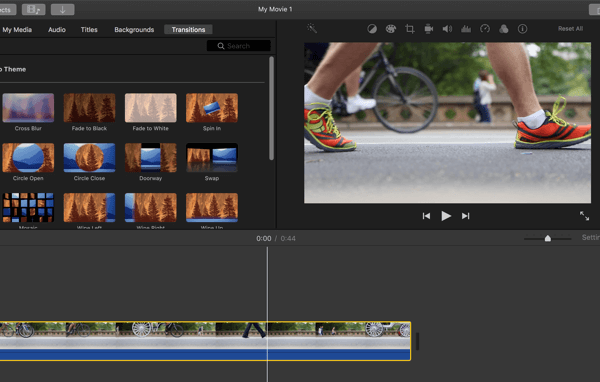
Windows Movie Maker
Windows Movie Maker (ilmainen) on hyvin yksinkertainen ja helppokäyttöinen, ja se tuli aiemmin vakiona Windows-tietokoneiden mukana. Windows on kuitenkin nyt lopettanut sen, joten se ei ole hyvä tulevaisuuden varma valinta.
HitFilm
HitFilm on suosituin suosituksemme, ja se on saatavana useilla hintatasoilla sekä PC: lle että Macille. Ylimmässä päässä monipuolisuus ja ominaisuudet on suunnattu elokuvantekijöille.
Ilmainen versio on kuitenkin ihanteellinen aloittelijoille ja taitavammille video-ammattilaisille. Siinä on enemmän ominaisuuksia kuin iMovie ja se on yhtä helppokäyttöinen. Vastaanottaja Hanki ilmainen versio, sinun täytyy twiitti / viesti HitFilmistä, mikä on melko fiksu.
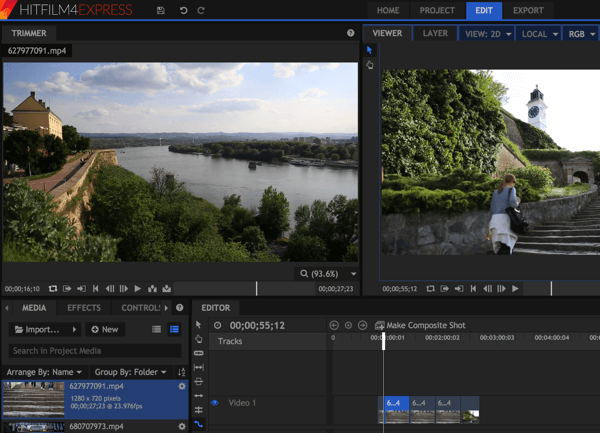
TechSmith Camtasia
Camtasia (199 dollaria) on yksinkertainen työkalu, joka on helppo noutaa. Se on melko monipuolinen ja voi tehdä näytön tallenteita. Voit hankkia sen Windows- ja Mac-tietokoneille.
Apple Final Cut Pro
Final Cut Pro (299 dollaria) on Applen päivitys iMovie for Mac -käyttäjille. Se on tehokas, monipuolinen ja nopea käyttää.
Adobe Premier Pro
Adobe Premiere Pro (19,99 dollaria / kk) on saatavana Macille, Windowsille ja mobiililaitteille kohtuuhintaan kuukaudessa, jos teet paljon videoita. Se on monipuolisin vaihtoehto tässä luettelossa, mutta se voi olla vahvempi kuin tarvitset, jos olet vasta aloittamassa.
Kärki: Tarkista tällä sivustolla jos haluat vertaa joitain näistä ohjelmistovaihtoehdoista.
# 7: Valitse graafisen suunnittelun ohjelmisto
Tarvitset myös ohjelmiston luo pikkukuvia videoillesi ja YouTube-kanavasi kuville. Canva on päivitetyt koot, ohjeet ja mallit, jotka sinun on luotava nämä grafiikat. Se on ilmainen käyttää (paitsi korkealaatuisia valokuvia / grafiikkaa).
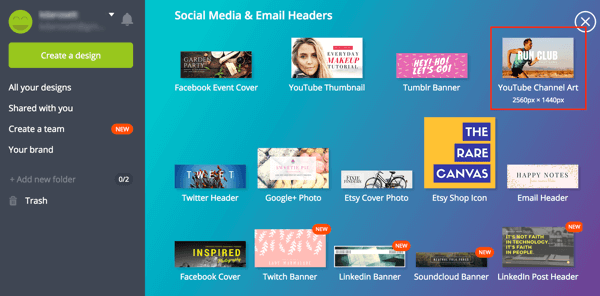
Klikkaus tässä opastuksen täydellisen tuotemerkkikuvan luomisesta neljässä helpossa vaiheessa.
Jos etsit ilmaisia valokuvia, joita sinun ei tarvitse määritellä, tarkista Irrota, LibreStock, Gratisografia, Pixabaytai Pexels.
Muut videotyökalut
Tässä on kaksi muuta hyödyllistä videotyökalua markkinoijille:
TubeBuddy (ilmainen / $ 4 - 39 dollaria kuukaudessa) on all-in-one-YouTube-hallintajärjestelmä. Todellinen voima pystyy löytää (ja vastaanota ehdotettuja) tunnisteita, joihin videosi voisi sijoittua. Maksullisille tasoille on ilmainen versio ja alennus, jos sinulla on vähemmän kuin 50000 katsojaa, ja jos olet vasta aloittamassa.
Snagit (49 dollaria) on loistava työkalu näytön nopeaan ja tarkkaan tallennukseen ja muokkaamiseen, nuolien ja tekstin lisäämiseen jne.
Kärki: TechSmith tarjoaa a Camtasia ja Snagit -paketti hintaan 224 dollaria.
Johtopäätös
Tehdään siis lopullinen hintalaskelma käyttämällä ilmaista, pientä budjettia ja suurempia budjettikohteita.
Ilmainen kokonaisbudjetti: 0 dollaria
Kamera: Älypuhelin
Kolmijalka: Hylly
Valaistus: Luonnollinen valo kirkkaasta ikkunasta
Mikrofoni: älypuhelin
Tausta: Tyhjä seinä talossa / toimistossa
Ohjelmiston muokkaus: HitFilm
Suunnitteluohjelmisto: Canva ja ilmaiset valokuvasivustot
Lisätyökalut: TubeBuddy ilmainen tili
Pieni kokonaisbudjetti-vaihtoehto 1: 178 dollarin määritys + 4,50 dollaria / kuukausi
Kamera: Älypuhelin
Kolmijalka: KCOOL Octopus -tyylinen kannettava ja säädettävä jalusta - 12 dollaria
Valaistus: LimoStudio Photography White Photo Umbrella Light Lighting Kit - 29 dollaria
Mikrofoni: Rode smartLav + Lavalier - 79 dollaria
Tausta: Hidas Dolphin Fabric Video Studio -taustapaketti - 58 dollaria
Ohjelmiston muokkaus: HitFilm
Suunnitteluohjelmisto: Canva ja ilmaiset valokuvasivustot
Lisätyökalut: TubeBuddy Pro -tili - 4,50 dollaria / kk
Pieni kokonaisbudjetti-vaihtoehto 2: 315 dollarin määritys + 4,50 dollaria / kk
Kamera: Logitech C920 -verkkokamera - 99 dollaria
Kolmijalka: Ei käytettävissä (ei tarvita, koska kamera mahtuu tietokoneen näytön päälle)
Valaistus: LimoStudio Photography White Photo Umbrella Light Lighting Kit - 29 dollaria
Mikrofoni: Sininen Yeti USB -mikrofoni - 129 dollaria
Tausta: Hidas Dolphin Fabric Video Studio -taustapaketti - 58 dollaria
Ohjelmiston muokkaus: HitFilm
Suunnitteluohjelmisto: Canva ja ilmaiset valokuvasivustot
Lisätyökalut: TubeBuddy Pro -tili - 4,50 dollaria / kk
Suurempi kokonaisbudjetti: 949 dollarin määritys + 38,99 dollaria / kuukausi
Kamera: Nikon D3300 - 449 dollaria
Kolmijalka: InnerTeck 70-tuumainen ammattikamera-jalusta - 45 dollaria
Valaistus: Diva Ring Light and Stand - 238 dollaria
Mikrofoni: Sininen Yeti USB -mikrofoni, käsivarsi ja pop-suodatin - 159 dollaria
Tausta: Hidas Dolphin Fabric Video Studio -taustapaketti - 58 dollaria
Ohjelmiston muokkaus: Adobe Premier Pro - 19,99 dollaria kuukaudessa
Suunnitteluohjelmisto: Canva ja ilmaiset valokuvasivustot
Lisätyökalut: TubeBuddy Star -tili - 19 dollaria kuukaudessa
Muista, että nämä summat eivät ole rajallisia; sinä pystyt sekoita ja sovi siihen, mitä sinulla on ja rakentaa kalliimpiin laitteisiin mennessäsi. Se ei ole myöskään huono idea tutkia käytettyjä esineitä säästää vähän rahaa, koska kaiken ei tarvitse olla uutta.
Mitä mieltä sinä olet? Perustatko yrityksellesi videostudion? Onko sinulla työkaluja lisätä tähän luetteloon? Ole hyvä ja jaa ajatuksesi alla olevissa kommenteissa.